Moj.Keenetic.NET - Vhod v nastavitve keenetičnega usmerjevalnika. Uporabniško ime in geslo
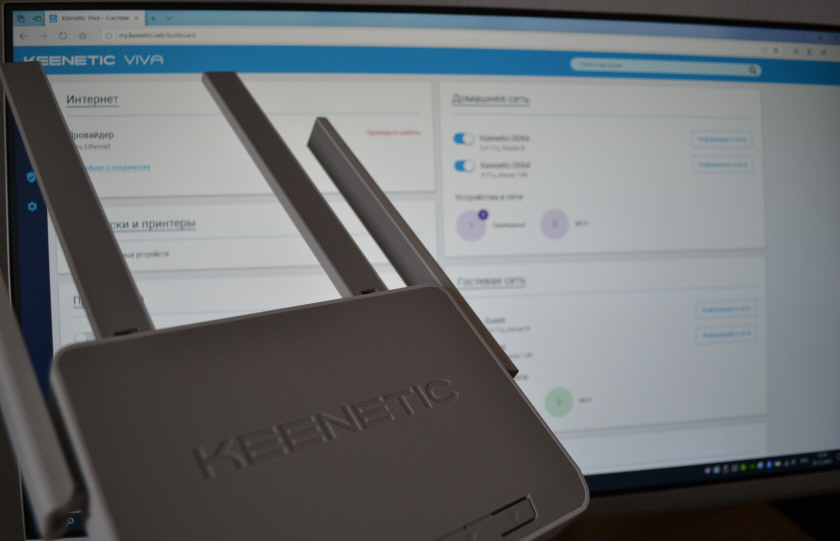
- 990
- 187
- Ms. Marc Senger
Moj.Keenetic.NET - Vhod v nastavitve keenetičnega usmerjevalnika. Uporabniško ime in geslo
V tem članku bom pokazal, kako iti na nastavitve keenetičnega usmerjevalnika pri svojem.Keenetic.Neto ali 192.168.1.1. Upoštevali bomo tudi rešitve priljubljenih težav, ko ni mogoče iti v nastavitve usmerjevalnika, geslo ne ustreza, pojavi se napaka, ko poskušamo odpreti spletni vmesnik keenetičnega internetnega centra.
Ta članek bo napisan na primeru trenutnih različic keenetičnih usmerjevalnikov, ki so narejene v beli zgradbi in delujejo na novi različici operacijskega sistema Keeneticos. Z novim in sodobnim spletnim vmesnikom. Navodila je primerna za naslednje modele: Keenetic Start, 4G, Lite, Omni, DSL, City, Air, Extra, Duo, Speedster, Viva, Ultra, Giga, Runner 4G, Hero 4G 4G 4G. Imam Keenetic Viva usmerjevalnik.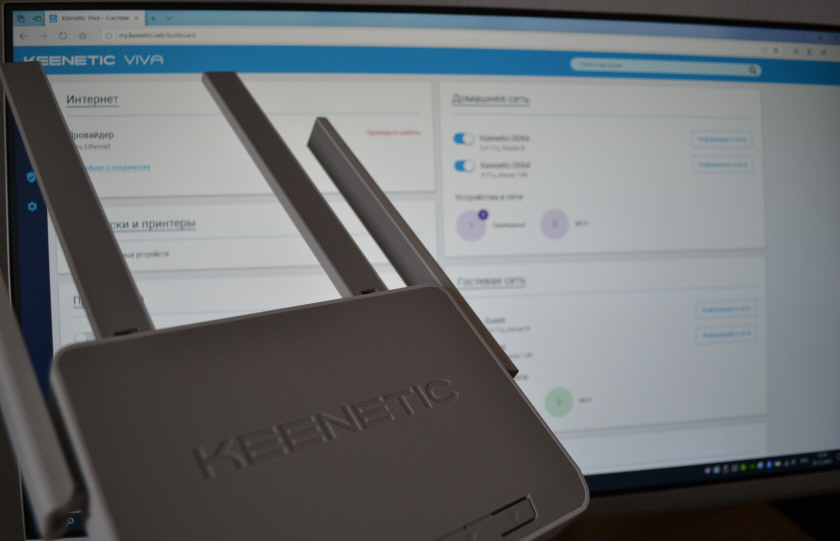 Kupil sem ga posebej, da sem pripravil več podrobnih navodil za nastavitev različnih funkcij. No, začnimo seveda od vhoda v spletni vmesnik (na stran z nastavitvami).
Kupil sem ga posebej, da sem pripravil več podrobnih navodil za nastavitev različnih funkcij. No, začnimo seveda od vhoda v spletni vmesnik (na stran z nastavitvami).
Kako odpreti nastavitve keenetičnega usmerjevalnika?
Če ste nekoč vstopili v spletni vmesnik katerega koli drugega usmerjevalnika, potem s keenetiko ne bi smelo biti težav, vse je popolnoma enako. Da bom navodila čim bolj preprosta in razumljiva, jo bom razdelil na več korakov.
1. korak - povezava
Naprava, s katere želite dostopati do strani nastavitve, mora biti povezana s keenetičnim usmerjevalnikom. Če je vaš usmerjevalnik že konfiguriran in so naprave v vaši hiši povezane z njim, lahko uporabite katero koli napravo: prenosnik, računalnik, telefon, tablični računalnik. Če je usmerjevalnik nov, morate povezati eno napravo, iz katere boste konfigurirali. Najbolje je uporabiti navaden računalnik ali prenosnik. Obstajata dve možnosti povezave:
- Na kablu. Samo povežite računalnik s keenetiko s pomočjo omrežnega kabla, ki je skupaj z internetnim centrom.

- Avtor Wi-Fi. Takoj, ko vklopite usmerjevalnik, bo distribuiral Wi-Fi. Morate se povezati s tem omrežjem Wi-Fi. Tovarniško ime omrežja in geslo za povezovanje z njim sta navedena v primeru usmerjevalnika (nalepka je spodaj).
 Če se povežete s telefona ali tabličnega računalnika, lahko zaženete kamero in ga vstavite na QR kodo, ki je na isti nalepki od spodaj.
Če se povežete s telefona ali tabličnega računalnika, lahko zaženete kamero in ga vstavite na QR kodo, ki je na isti nalepki od spodaj.
1. korak - Vhod v moj.Keenetic.Neto ali 192.168.1.1
Na napravi, povezani z usmerjevalnikom, odprite kateri koli brskalnik. V računalniku uporabljam standardni Microsoft Edge. Za vstop v spletni vmesnik keenetičnih usmerjevalnikov lahko uporabite običajni naslov Moj.Keenetic.Mreža (prikazano z dna usmerjevalnika na zgornji fotografiji) ali IP naslovov 192.168.1.1.
Lahko uporabite kateri koli naslov. Ni razlike. Vnesite naslov v naslovno vrstico brskalnika (ne v iskalno vrstico!) in kliknite nanj (s klikom na Enter).

Potem so na voljo tri možnosti:
- Če je usmerjevalnik že konfiguriran, se skrbniško geslo spremeni, potem se bo odprla stran za avtorizacijo v keenetični spletni konfigurator. Na katerem morate določiti uporabniško ime in geslo (ki je bilo nameščeno med prvo nastavitvijo) in vhod vhod.
 V primeru, da gesla ne poznate ali ga pozabite, ne morete iti v nastavitve. Preizkusite standardni administrator za prijavo in geslo/skrbnik/admin/1234. Če ne ustrezate, morate ponastaviti nastavitve usmerjevalnika. Če želite to narediti. Po ponastavitvi nastavitev in ponovni prerazporeditvi na moj naslov.Keenetic.Neto ali 192.168.1.1 bo prikazana stran, o kateri bom razlog spodaj (2 možnost). Obstajajo podrobnejša navodila za ponastavitev nastavitev na koncu članka.
V primeru, da gesla ne poznate ali ga pozabite, ne morete iti v nastavitve. Preizkusite standardni administrator za prijavo in geslo/skrbnik/admin/1234. Če ne ustrezate, morate ponastaviti nastavitve usmerjevalnika. Če želite to narediti. Po ponastavitvi nastavitev in ponovni prerazporeditvi na moj naslov.Keenetic.Neto ali 192.168.1.1 bo prikazana stran, o kateri bom razlog spodaj (2 možnost). Obstajajo podrobnejša navodila za ponastavitev nastavitev na koncu članka. - Če je usmerjevalnik nov (ali po ponastavitvi nastavitev), se bo prikazalo okno, v katerem lahko izberete jezik spletnega vmesnika, zaženete master hitre nastavitve ali pojdite na nadzorno ploščo.
 Ko boste izbrali eno od obeh možnosti, se bo prikazalo okno, v katerem morate sprejeti licenčno pogodbo in nato nastaviti geslo skrbnika internetnega centra. Morate izbrati geslo in ga dvakrat določiti. Privzeto uporabniško ime bo skrbnik.
Ko boste izbrali eno od obeh možnosti, se bo prikazalo okno, v katerem morate sprejeti licenčno pogodbo in nato nastaviti geslo skrbnika internetnega centra. Morate izbrati geslo in ga dvakrat določiti. Privzeto uporabniško ime bo skrbnik. V prihodnosti bo treba to uporabniško ime in nameščeno geslo vnesti vsakič, ko vnesete spletni vmesnik usmerjevalnika. Po namestitvi gesla se bo odprl bodisi glavni glavni nastavitev, s katerim lahko hitro konfigurirate svoj usmerjevalnik (internetna povezava, omrežje Wi-Fi) ali nadzorno ploščo, ki je videti tako:
V prihodnosti bo treba to uporabniško ime in nameščeno geslo vnesti vsakič, ko vnesete spletni vmesnik usmerjevalnika. Po namestitvi gesla se bo odprl bodisi glavni glavni nastavitev, s katerim lahko hitro konfigurirate svoj usmerjevalnik (internetna povezava, omrežje Wi-Fi) ali nadzorno ploščo, ki je videti tako: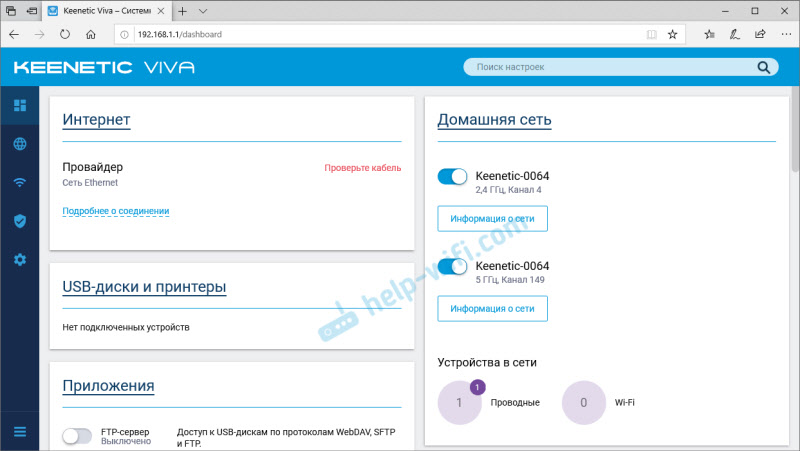 Nato lahko greste v ločene razdelke in nastavite potrebne nastavitve, spremenite geslo itd. D.
Nato lahko greste v ločene razdelke in nastavite potrebne nastavitve, spremenite geslo itd. D. - No, tretja možnost - stran z nastavitvami se ne odpre. Ko se poskušate premakniti v svoj.Keenetic.Neto ali 192.168.1.Prikaže se 1 napaka (stran ni na voljo, te strani ni mogoče odpreti), neskončno nalaganje.
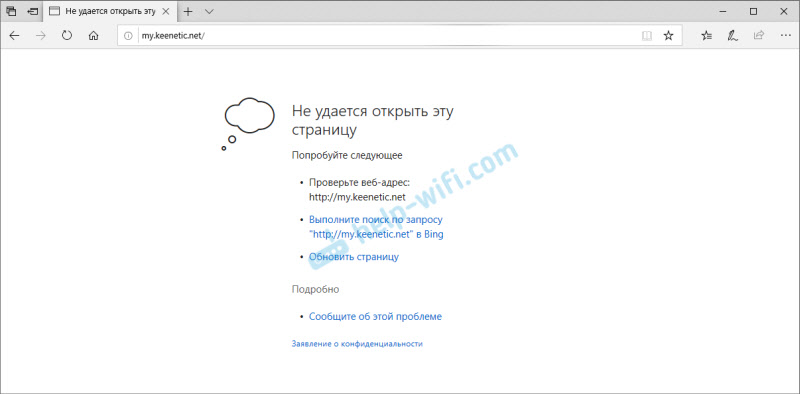 Odpre se stran z iskalnikom Google ali Yandex.
Odpre se stran z iskalnikom Google ali Yandex.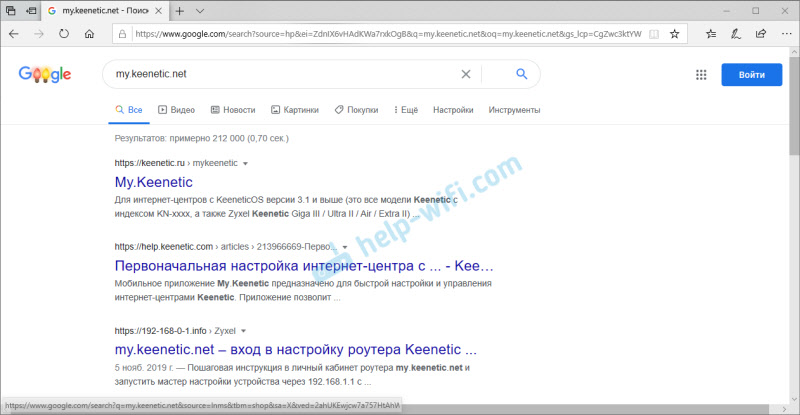 Podrobneje bom govoril o reševanju teh težav.
Podrobneje bom govoril o reševanju teh težav.
Moj.Keenetic.Neto ali 192.168.1.1 se ne odpre. Kaj storiti?
Poskusite uporabiti naslednje rešitve:
- Preverite oba naslova. Če ne gre k mojemu.Keenetic.Neto, poskusite iti na naslov 192.168.1.1.
- Preverite povezavo naprave z usmerjevalnikom. Povezava je lahko brez dostopa do interneta, vendar se mora nastavitve odpreti.
- Ponovno naloži usmerjevalnik (izklopite/omogočite napajanje).
- Poskusite iti skozi drug brskalnik.
- Odklopite VPN (če je nameščen kot ločen program ali razširitev v brskalniku).
- Priključite drugo napravo s keenetičnim usmerjevalnikom in poskusite z njo odpreti spletni vmesnik.
- Če poskušate iti iz računalnika, preverite, ali so naslovi IP prikazani v sistemu Windows.
- Če se iskalnik odpre, potem najverjetneje vnesete naslov v iskalno vrstico in ne v naslov.
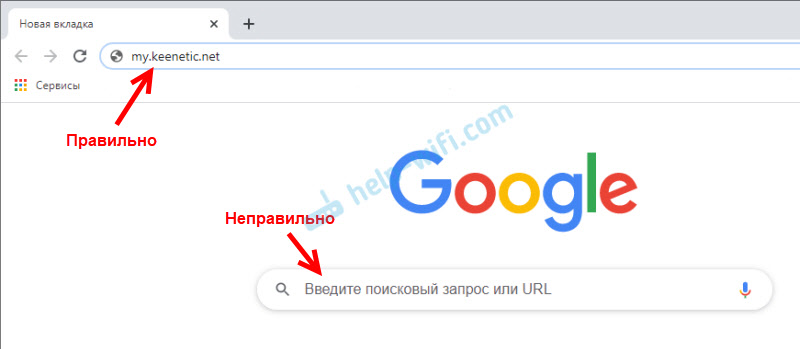
- Oglejte si dodatne rešitve v tem članku: ne vnese nastavitev usmerjevalnika za 192.168.0.1 ali 192.168.1.1.
- Zavrzite nastavitve usmerjevalnika. To je v skrajnem primeru. O tem, kako to storiti, preberite v članku.
Napačno uporabniško ime ali geslo
Uporabniško ime in privzeto geslo na keenetičnih usmerjevalnikih nista nameščena. Če se ne motim, potem te nastavitve niso bile nameščene na starejših modelih. To pomeni, da uporabnik na prvi nastavitvi usmerjevalnika nastavi geslo (uporabniško ime Admin). Če imate v spletnem konfiguratorju okno za avtorizacijo, vendar ne veste, kakšno uporabniško ime in geslo ali obstaja napaka "Napačno uporabniško ime ali geslo", potem morate ponastaviti nastavitve usmerjevalnika.
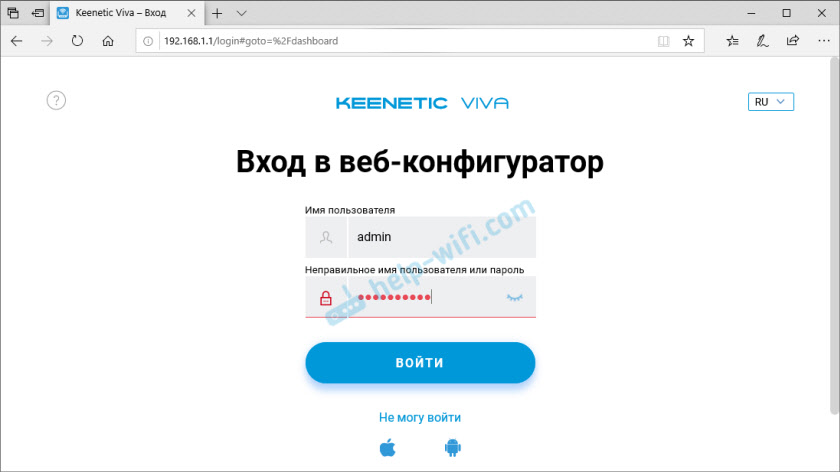
Poskusite standard: Admin/Admin ali Admin/1234.
Če to ni delovalo, ostane samo ena možnost - ponastavitev nastavitev. Po tem postopku bo usmerjevalnik tako nov, spet ga bo treba prilagoditi. Vklopite usmerjevalnik in počakajte nekaj minut. Posnetek ali drug oster predmet, kliknite gumb za 10-12 sekund.
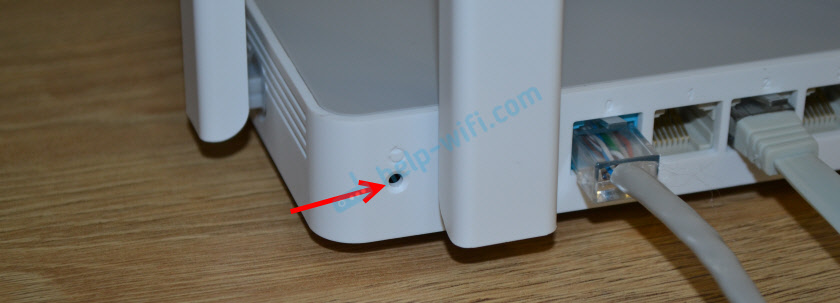
Gumb se lahko sprosti, ko indikator stanja začne hitro utripati.
Po tem lahko spet pojdite v nastavitve internetnega centra in namestite novo skrbniško geslo.
Če obstajajo vprašanja - vprašajte jih v komentarjih.
- « Kako ponastaviti in sinhronizirati brezžične slušalke med seboj?
- Podvajanje zaslona z računalnikom na televiziji na Ethernetu »

